【acrobat distiller激活版】Acrobat Distiller中文版 v11.0 2017 最新激活版(附注册码)
软件介绍
acrobat distiller破解版是一款由Adobe公司开发的高端PDF文件生成器,我们可以使用这款软件将Postscript文件转换为PDF文件。而且通过这款软件转换而成的PDF文件将可以完美保存源文件里的所有内容,并且可以大大提高打印出来的效果。
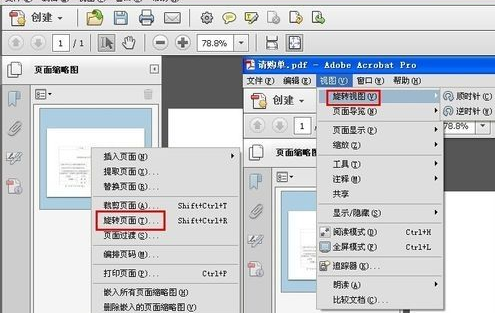
acrobat distiller破解版软件简介
Acrobat Distiller是Adobe开发的一款将Postscript文件转换为PDF文件的高端PDF文件生成器,通过OLE(对象链接和嵌入)或Postscript命令来控制。
Acrobat Distiller制作的PDF文件保留了源文件中全部内容,包括其中的格式、图形和影像。这种转换的效果比通过打印转换的效果好。PDF 文件比Postscript 文件优势在于它可以对图像和文本进行压缩,这样产生的文件要比Postscript 文件小得多。使用Acrobat Distiller时可以设置各种参数,用于指定文本与图像的优化、转换和压缩方式。
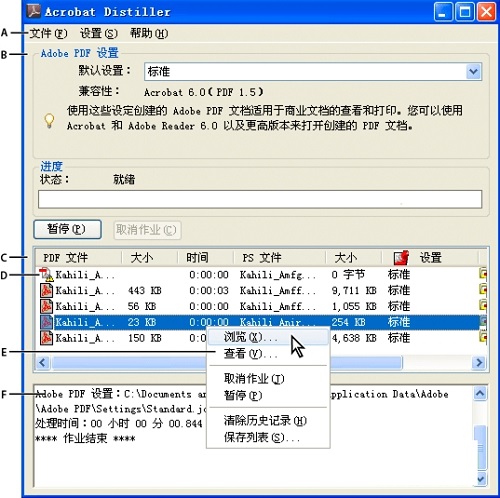
软件功能
1、创建:在 Microsoft Office、Outlook、Internet Explorer、Project、Visio、Access、Publisher、AutoCAD?、LotusNotes 或任何具有打印功能的应用程序中轻松创建 Adobe PDF 文档。
2、合并:将文档、绘图和丰富的媒体内容合并到一个完美的 Adobe PDF 文档中。优化文件大小, 并以任意顺序排列文件而无需考虑文件类型、尺寸或方向。
3、协作:使 Adobe Reader? 软件 (版本 7.0 或 8) 的用户能参与共享审阅。使用“开始会议”按钮与新的 Adobe Acrobat Connect 产品系列进行实时协作。
4、收集:轻松收集和分发表单, 将收集的表单合并到一个可搜索、可排序的 PDF 包中, 并将收集的数据导出到电子表格中。 (仅限 Windows?)
5、控制:控制对 Adobe PDF 文档的访问和使用, 指定数字权限并保持文档完整性。
acrobat distiller破解版参数介绍
普通参数
用于指定与其他Acrobat版本PDF文件和其他文件格式的兼容性,设备属性(显示精度、优化方法)等。可以选择与Acrobat3.0/4.0 兼容。在转换时如果选择只与Acrobat 4.0 兼容,生成的 PDF文件有可能无法兼容以前版本的Acrobat。
/CompatibilityLevel:实数类型,PDF版本号。1.2或1.3。
/CompressPages:布尔类型,允许压缩文档页。
/EndPage:整数类型,最后一页特殊处理。
/ImageMemory:整数类型,指定对图像进行颜色,灰度处理时所用的缓冲区大小。如果缓冲区满,将使用磁盘作为交换区。
/Optimize:布尔类型,指定是否对PDF文件进行优化处理。
/UseFlateCompression:布尔类型,指定压缩算法。如果为真,使用ZIP压缩,否则使用L ZW压缩。
压缩参数
PDF文件中的各种文本、线条都可以压缩,位图文件的颜色、灰度采样也可以压缩。实际的方式取决于你的选择。这些选择决定了PDF文件生成后的大小和显示精度。可以指定自动压缩、JPEG和ZIP压缩方式。JPEG (Joint Photographic Experts Group)压缩适合于连续色调的照片,因为这种图像的精度一般要超过屏幕显示与打印精度。但JPEG是有损压缩,会降低图像质量。ZIP压缩适合包含大片单色或重复区域的图像压缩,例如用绘图软件手工制作的图像。Acrobat分享了4位和8位的ZIP压缩选项。ZIP方法是无损的,但使用4位ZIP压缩8位的图像会影响图像质量,因为数据会丢失。
字体参数
Distiller允许对Type1和True Type的字体进行控制。这保证了PDF文件使用的字体与机器无关,而且不管是否安装了相应字体都能得到精确的字体显示。
颜色参数
影响颜色的转换效果。常用颜色参数有:/ColorCoversionStrategy:指定颜色转换策略。
/sRGBProfile:将设备相关或无关的颜色转换为RGB格式。
/PreserveHalftoneInfo:布尔类型,指定是否在PDF文件中保存半色调信息。
安装步骤
1.下载并解压文件
2.运行“Setup.exe”进入安装向导界面
3.第一步是选择安装语言,该软件支持多国语言界面,故此我们这里默认选择中文即可,然后点击“Next”
4.阅读用户使用协议,然后点击“Accept”表示同意该协议;
5.选择软件安装方式,这里默认即可,下方的“Destination Folder”表示安装目录,默认情况下软件被安装到“C:Program FilesAdobeAcrobat 5.0”目录下,用户可通过“Browse”来设置选择不同的安装目录;
6.查看软件安装信息,然后点击“Next”
7.软件安装中,等软件安装完成即可;
acrobat distiller破解版使用技巧
1、打开软件以后,提示的界面如图,点击job option开始设置工作的格式
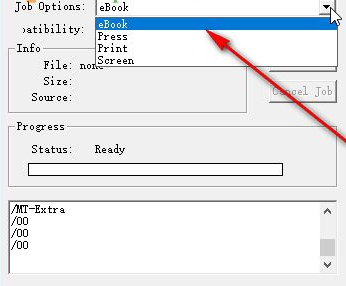
2、下方分享很多设置的功能,可以显示目录、PDF大小、开始的进度、日志信息
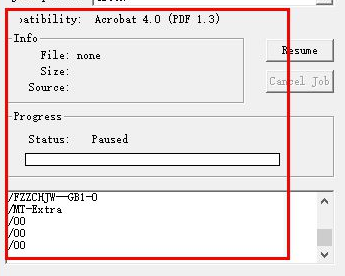
3、这里是设置的功能,可以选择您电脑上Acrobat的版本,支持1.3、1.4版本,并设置生成的PDF大小和页面大小
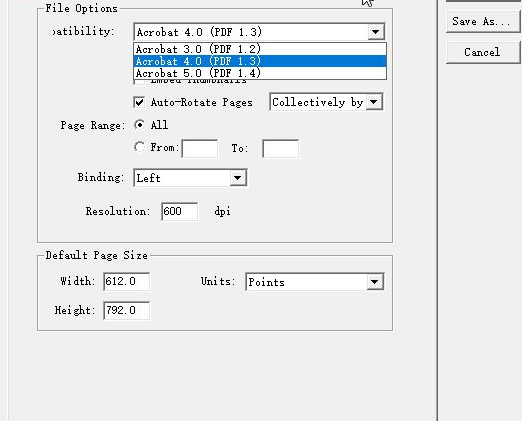
4、这里是字体的设置,针对设计PDF编辑的字体样式可以在fonts页面选择
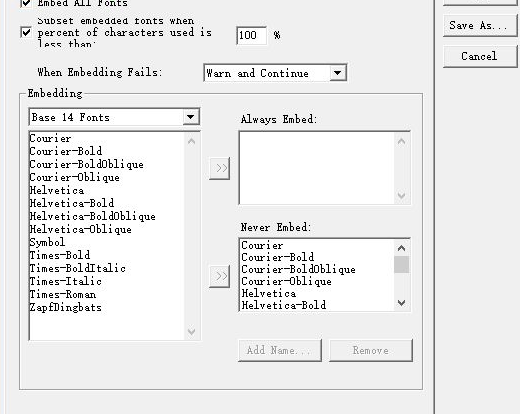
5、颜色设置,如果您需要通过acrobat distiller 输出PDF的话,可以设置检查色彩PDF的方案
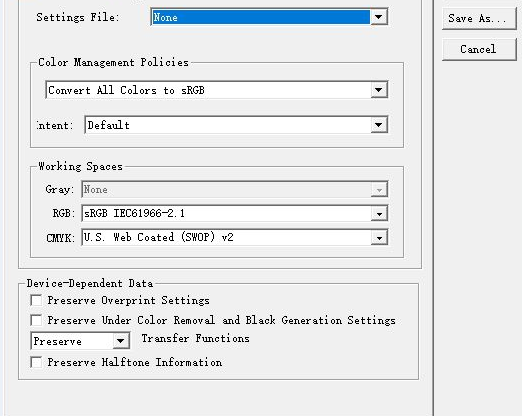
6、这里是软件的基础设置了,分享了非常多的功能,勾选以后就可以
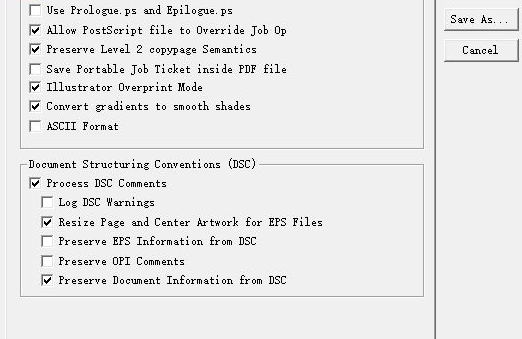
7、点击help功能,这里可以直接进入软件的说明,但是说明书是英文的,会的朋友可以查看
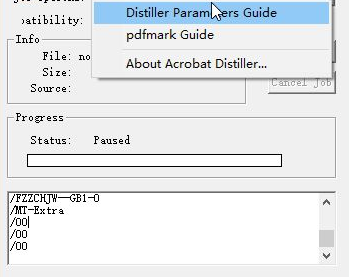
8、点击setting设置功能,分享详细的软件设置方案以及工作项目的设置方案
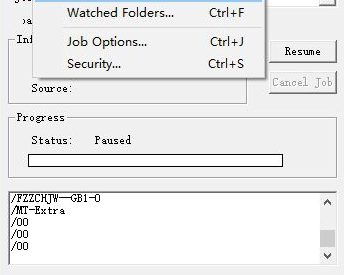
下载仅供下载体验和测试学习,不得商用和正当使用。

![【Clip Studio Paint激活版】[网盘资源]Clip Studio Paint Pro 中文免费版](https://gaoshouke.net/wp-content/uploads/2022/09/10/202209100459526596380000.jpeg)
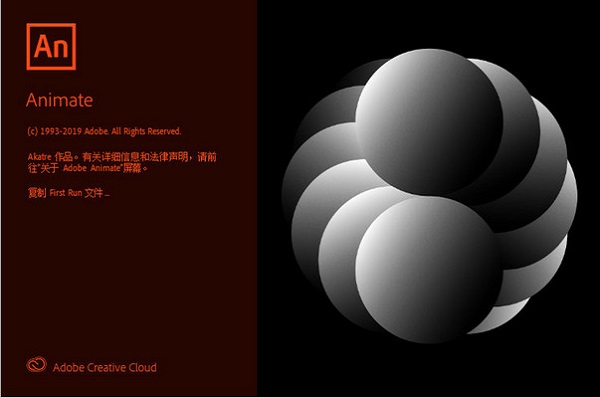
发表评论